Ako previesť RAR súbor na ZIP vo Windows

Máte nejaké RAR súbory, ktoré chcete previesť na ZIP súbory? Naučte sa, ako previesť RAR súbor na formát ZIP.
Bolo to dobré, kým to trvalo. Hudba Google Play sa čoskoro chýli ku koncu a najlepšie je preniesť všetku hudbu, ktorú máte, skôr, než bude príliš neskoro. Google zjednodušuje proces prenosu, pretože sa už máte čoho obávať, však?
Pokračujte v čítaní a zistite, čo zahŕňa proces prenosu a aké kroky je potrebné dodržať na rýchly prenos zoznamov skladieb do služby YouTube Music. Ak používate Hudbu Google Play už roky, môže sa vám pri používaní inej hudobnej aplikácie zdať trochu divné, ale je čas posunúť sa ďalej.
Pred začatím procesu prenosu musíte mať na pamäti niekoľko vecí. Poznanie týchto vecí môže skutočne ušetriť čas, takže sa nepokúšate preniesť svoju hudbu a potom zistíte, že ste predtým mali urobiť niečo dôležité.
Niektoré z vecí, ktoré si musíte zapamätať, sú, že proces prevodu nie je podporovaný v krajinách ako Bielorusko a Venezuela. Je možné, že na prenos hudby si budete musieť vytvoriť kanál YouTube (ak ho ešte nemáte).
Proces prenosu nebude fungovať, ak prenášate z účtu Hudby Google Play do účtu značky YouTube. Proces prenosu môžete dokončiť iba vtedy, ak prepnete účty. Spôsobilosť účtu nie je rovnaká v službe YouTube Music ako v službe Hudba Google Play. Ak zdieľate účet s kýmkoľvek, prinútite zdieľať svoj účet s oprávnením. Po dokončení procesu prenosu dostanete potvrdenie e-mailom.
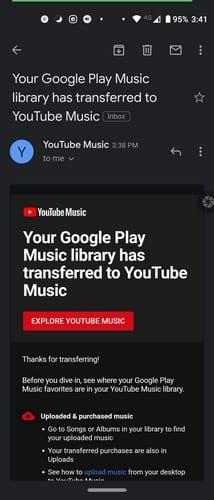
Ak budete pokračovať v používaní Hudby Google Play, kým už nebude k dispozícii, nezabudnite, že hudbu môžete prenášať toľkokrát, koľkokrát potrebujete, kým sa nezatvorí. Nebuďte prekvapení, ak sa niektoré skladby nepohnú; je to kvôli problémom s licenciami alebo právami. Ak si všimnete, že hudba zmizne, môže sa zobraziť v službe YouTube Music.

Je logické, že chcete vedieť, čo je súčasťou prenosu vašich zoznamov skladieb do YouTube Music, pretože nechcete nič zanechať. Prenos hudby zahŕňa:
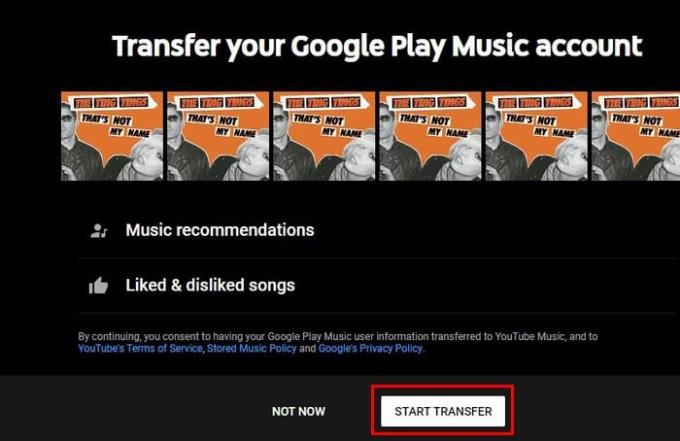
Ak chcete presunúť všetky svoje zoznamy skladieb Hudby Google Play do služby YouTube Music, prejdite na stránku https://music.youtube.com/transfer a kliknite na biele tlačidlo prenosu v spodnej časti. Potom sa zobrazí hlásenie, že proces prenosu môže trvať niekoľko hodín, ale celkový čas bude závisieť od toho, koľko hudby je potrebné preniesť.
Dokončili ste prevod, dobré pre vás. Ako však získate prístup k svojej novo prenesenej hudbe v službe YouTube Music? Otvorte aplikáciu YouTube Music a klepnite na ikonu Knižnica, ktorá má tvar noty. Klepnite na možnosť Zoznam skladieb v hornej časti a potom na zoznam skladieb Vaše obľúbené .
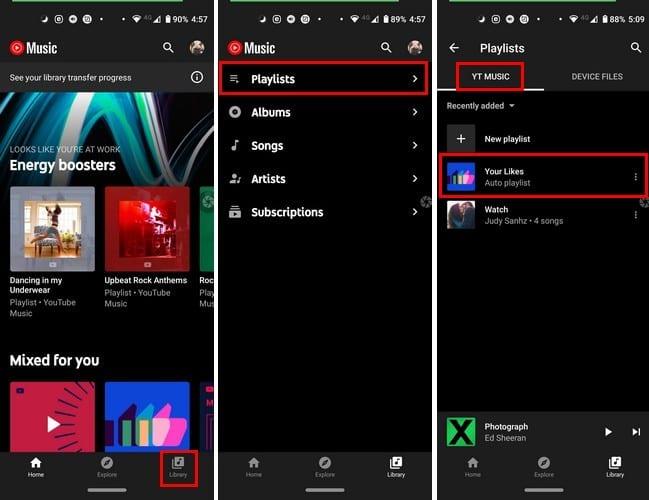
Ak chcete skontrolovať, či tam sú skladby, ktoré ste si zakúpili, otvorte aplikáciu YouTube a klepnite na ikonu Knižnica vpravo dole. Vyberte možnosť Interpreti, Albumy alebo Skladby a potom kartu Nahrané súbory.
Ak pristupujete k službe YouTube Music na počítači, prejdite na:
Aj keď je hudobná aplikácia, ktorú používate, lepšia ako predchádzajúca, vždy to na prvý pohľad pôsobí trochu divne. Časom si však na to zvyknete a budete si užívať všetko, čo nová aplikácia ponúka. Ako dlho používate Hudbu Google Play?
Máte nejaké RAR súbory, ktoré chcete previesť na ZIP súbory? Naučte sa, ako previesť RAR súbor na formát ZIP.
Držte vyrovnávaciu pamäť vyčistenú vo vašom webovom prehliadači Google Chrome pomocou týchto krokov.
Ukážeme vám, ako zmeniť farbu zvýraznenia textu a textových polí v Adobe Reader s týmto podrobným návodom.
Nájdite tu podrobné pokyny, ako zmeniť User Agent String vo webovom prehliadači Apple Safari pre MacOS.
Microsoft Teams v súčasnosti nepodporuje nativné prenášanie vašich stretnutí a hovorov na TV. Môžete však použiť aplikáciu na zrkadlenie obrazovky.
Zaujíma vás, ako integrovať ChatGPT do Microsoft Word? Tento sprievodca vám presne ukáže, ako to urobiť pomocou doplnku ChatGPT pre Word v 3 jednoduchých krokoch.
Zistite, ako vyriešiť bežný problém, pri ktorom bliká obrazovka v prehliadači Google Chrome.
Hľadáte osviežujúcu alternatívu k tradičnej klávesnici na obrazovke, Galaxy S23 Ultra od Samsungu poskytuje vynikajúce riešenie. S
Krížové odkazy môžu váš dokument výrazne sprístupniť, usporiadať a uľahčiť jeho používanie. Tento sprievodca vás naučí, ako vytvoriť krížové odkazy v programe Word.
Potrebujete naplánovať opakujúce sa stretnutia v MS Teams so svojimi spolupracovníkmi? Naučte sa, ako nastaviť opakujúce sa stretnutie v Teams.







